Cum să personalizați previzualizarea mesajelor în Outlook 2013
Outlook 2013 arată o previzualizare cu o linie a mesajelor dvs. de e-mail în mod implicit, dar schimbarea acestuia este ușoară. Iată cum se poate personaliza pentru a afișa mai multe sau mai puține informații.
Iată vizualizarea implicită - este afișată prima linie a mesajului.

Personalizați previzualizarea mesajelor Outlook 2013
Deschideți Outlook 2013 și dați clic pe Vizualizați fila Panglică.
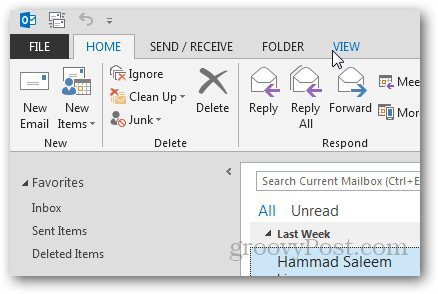
Apoi, în secțiunea Aranjament, faceți clic pe opțiunea Previzualizare mesaje și selectați numărul de linii pe care doriți să le afișeze.
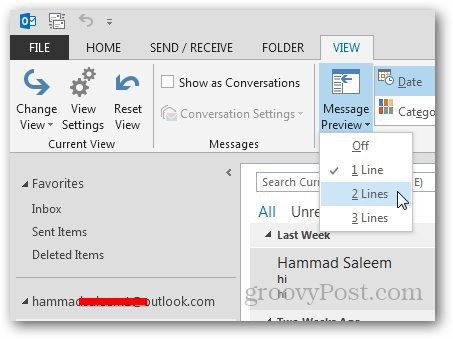
Apoi alegeți unde doriți modificarea setării de previzualizare. Fie toate căsuțele poștale sau doar acel folder.
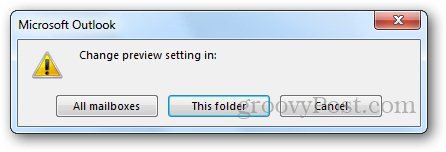
Aici am setat-o să afișeze două linii ale mesajului. Afișarea mai multor linii ale mesajului în previzualizare vă permite să le sortați mai ușor, ceea ce este util atunci când primiți sute de e-mailuri pe zi.
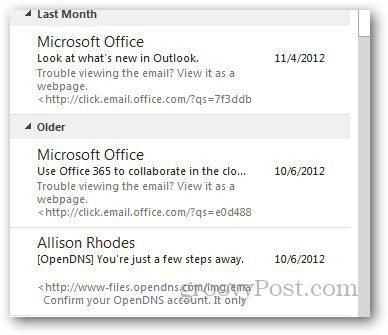
Pe de altă parte, este posibil să nu doriți ca niciunul dintre mesaj să fie afișat în previzualizare. L-aș opri pentru a ajuta la evitarea colegilor curioși de a vedea ce se întâmplă.
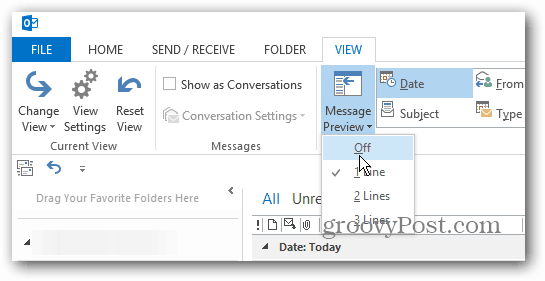










Lasa un comentariu